バッテリーチェック
AirPods の問題のありきたりだが見落とされがちな理由の 1 つは、ケースまたはヘッドフォン自体のバッテリーの低下である可能性があります。 AirPods のバッテリー残量を確認するには、ケース内のイヤホンをペアリングした携帯電話に近づけて、ロックを解除します。 AirPods ケースを開けると、関連情報がディスプレイに表示されます。
Bluetooth をオフにしてからオンにする
考えられるすべての機能とデバイスをさまざまに再起動すると、多くの問題が解決されることも証明されています。 AirPods の場合は、Bluetooth のリセットを試すことができます。手順はとても簡単です - iPhoneでアクティベートします オヴラダチ セントラム、接続タイルで Bluetooth をオフにし、少し待ってから再びオンにします。

AirPodsをリセットする
AirPods自体をリセットすることもできます。どうやってするの?ヘッドフォンをケースに入れ、蓋を閉めて 30 秒待ちます。次に、AirPods を元に戻し、iPhone を起動します。 設定 -> Bluetooth、最終的に 設定 -> AirPods の名前。 AirPods の右側にある ⓘ をタップし、選択します デバイスを無視する、AirPodsを再接続します。 AirPods をケースに入れて蓋を開け、ケースの LED がオレンジ色に点滅してから白色に点滅するまでボタンを 15 秒間押し続け、AirPods を携帯電話に近づけて画面の指示に従うこともできます。

AirPodの掃除
AirPods の問題の原因は、コネクタまたはケースの内側にある汚れにある場合もあります。ケースとヘッドフォン自体を注意深く拭きます。洗浄剤、適切なブラシ、ブラシクロス、またはその他の安全なツールを使用して、コネクタ、ケースの内側、ヘッドフォン自体から汚れを取り除き、この手順が機能するかどうか試してください。
かもしれない 興味がありますか



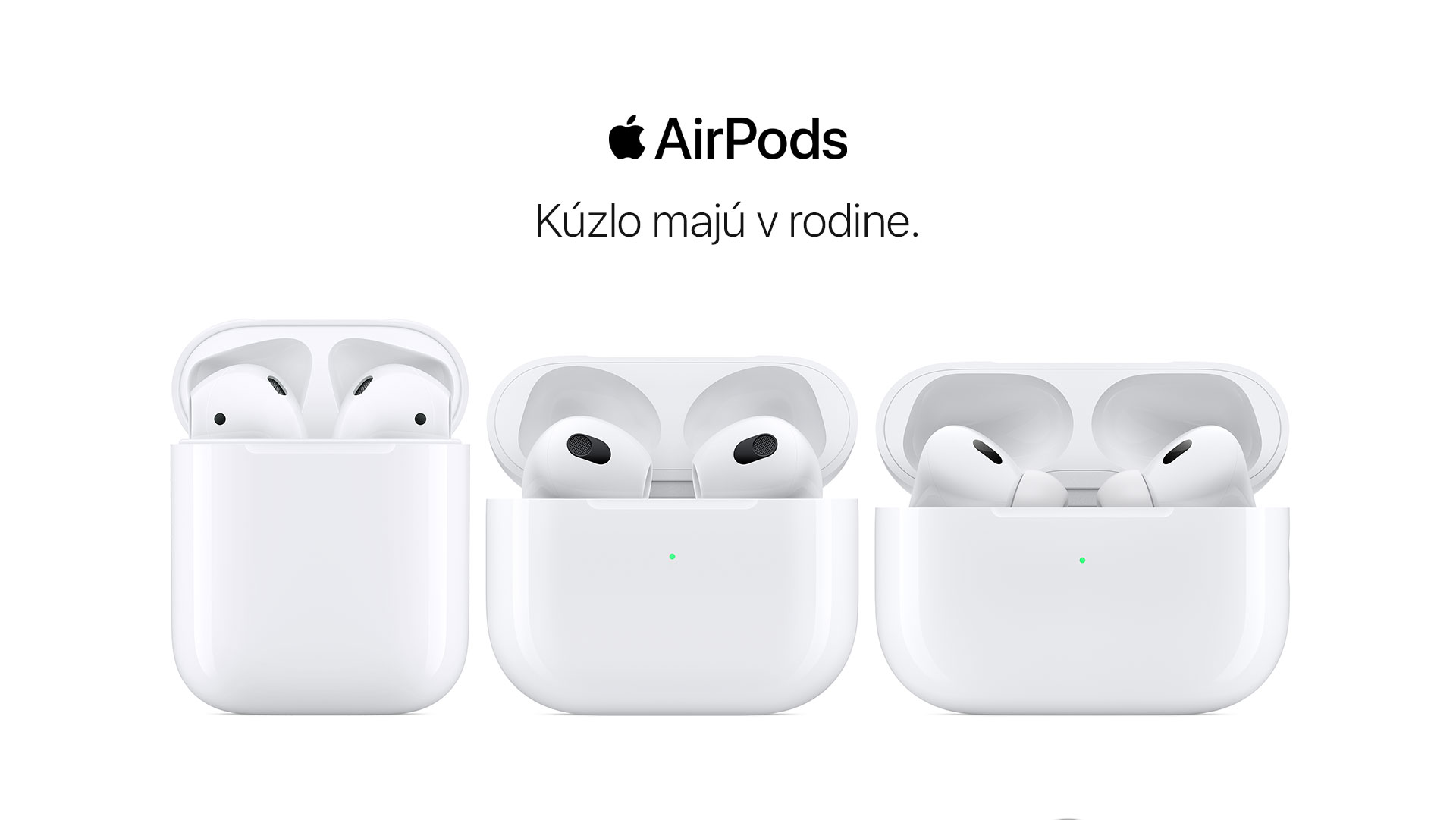

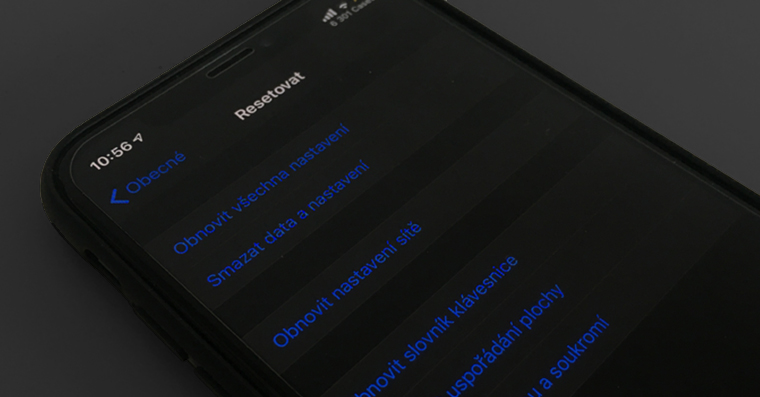
 Apple と一緒に世界中を飛び回る
Apple と一緒に世界中を飛び回る